办公软件应用学习之我见 课程名称: 办公软件应用 教 学 系: 经济与管理系 专业班级: 营销1091 指导教师: 学生姓名: 2012 年 6月 8 日
目 录
摘 要 .................................................... 3
1、办公软件学习过程简介 .................................. 4
2、WORD学习收获与心得 .................................... 4
2.1 WORD功能简介 ..................................... 4
2.2 WORD重要应用技巧 ................................. 5
2.2.1设置WORD文档的背景颜色 ...................... 5
2.2.2 安装WORD公式编辑器 ......................... 5
2.2.3 强大的“插入”功能 .......................... 5
2.3 学习WORD的心得体会 ............................... 7
3、office学习内容与感受 .................................. 8
3.1 EXCEL简介与其作用 ................................ 8
3.2 EXCEL的几个常见功能 .............................. 8
3.2.1 Excel安全使用方法 ........................... 8
3.2.2 Excel常用函数功能 ........................... 9
3.3 EXCEL学习感想 ................................... 10
4、学习Powerpoint的收获与体会 .......................... 10
4.1 Powerpoint基本说明 .............................. 10
4.2 制作PPT的几大技巧 ............................... 11
4.3 制作PPT的要点 ................................... 11
4.4 学习PPT后的感想 ................................. 12
结束语 .................................................. 13
摘 要
计算机已经广泛应用于现代社会的各个领域,熟练使用计算机已经成为人们必备的
技能之一。因此,如何熟练地掌握计算机知识和使用技术,并应用于现实生活和 实际工作中,已成为新世纪人才迫切需要解决的问题。作为一个专业学习计算机
的本科学生来说,熟练地掌握计算机在各方面的应用也就显得更重要。
本学期,我对《office高效办公完全学习手册》进行了全面认真的学习。通过学习,对 办公有了深刻的理解。通过老师讲解和书本案例分析,对office中的word ,excel, power point 等软件有了详细的认识。首先、word是一个文档处理的软件。应用该软件,可以进行文本的输入、编辑、排版、打印等工作。一般应用于公司制作简报、电子贺卡、编辑公告、文案等。其次、excel是一个数据处理软件。应用该软件,可以创建电子表格、编辑工作表、数据的格式设置等。诸如,通过数据排序,筛选、分类汇总、数据透视表等高级应用。一般应用于制作企业员工人事档案、工资管理表、员工绩效评估表等方面。第三、power point是一个演示文稿软件。应用该软件,可以很方便的在各个幻灯片中制作各种特效。诸如,幻灯片里面各种对象、文字、图片、影片等,都可以分别或有选择的设置动画效果。一般应用于课件制作,会议、演讲、产品展示等方面。
1、办公软件学习过程简介
本学期,我对《office高效办公完全学习手册》进行了全面认真的学习。通过学习,对 办公有了深刻的理解。通过老师讲解和书本案例分析,对office中的word ,excel, powerpoint 等软件有了详细的认识,办公软件指可以进行文字处理、表格制作、幻灯片制作、简单数据库的处理等方面工作的软件。本学期的学习主要有以下三个阶段:
第一阶段:学习使用 OFFICE 办公软件处理长文档,特别讲解了WORD的基本操作与文本录入、编辑、排版、目录的提取等技巧,在编辑、审阅包含大量样式、图形、注解、书签、目录、索引等内容的长篇文档时将给我们带来极大的便利。比如,设计和使用样式统一编辑文档;自动图文集弥补了样式不足;利用交叉引用和题注简化文档修订;利用查找与替换技术审阅文档;自动建立目录以提高编写、审阅鸿篇巨制的效率。随后,使用WORD进行了一次综合练习:设计一张个人简历,并要求制作简历正文,合理使用表格、文字、段落处理技巧;利用网络寻找的素材设计并完成简历封面设置。
第二阶段:主要学习了EXCEL表格的使用。通过建立两个数据表格,练习使用“CTRL+ENTER”等输入技巧,快速进行表格批量数据的录入,提高数据录入速度;然后对页面格式的设置,练习了如纸张的设置与打印标题等常用设置操作;再后进行了数据求和等计算处理,掌握了公式和函数的灵活使用是电子表格进行常规数据处理的关键,特别讲解并练习了RANK 函数、DATE 等基本函数使用;通过实际的操作,建立了“学生考勤表”、“班级通讯录”,并设置了超链接,背景等附加功能。掌握了excel办公软件中强大的数据、输入、分析、处理等功能。
第三阶段:主要学习并实际操作制作一个说课课件,练习了PowerPoint 的强大功能,学员们展示的一个个美轮美奂的优秀作品更是印象深刻。WPS 为我们提供了很多优秀的课件模板,为我们的课件制作提供了便利,使画面更精美,通过本次学习让我领略到PPT 许多令人称奇的功能。
2、WORD学习收获与心得
2.1 WORD功能简介
word是一个文档处理的软件。应用该软件,可以进行文本的输入、编辑、排版、打印等工作。一般应用于公司制作简报、电子贺卡、编辑公告、文案等。WORD的功能主要表现在以下几个方面:
(1)直观的操作界面 Word软件界面友好,提供了丰富多彩的工具,利用鼠标就可以完成选择,排版等操作。(2) 多媒体混排 用Word软件可以编辑文字图形、图象、声音、动画,还可以插入其它软件制作的信息,也可以用Word软件提供的绘图工具进行图形制作,编辑艺术字,数学公式,能够满足用户的各种文档处理要求。 (3)强大的制表功能 Word
软件提供了强大的制表功能,不仅可以自动制表,也可以手动制表。表格中的数据可以自动计算,表格还可以进行各种修饰。用Word软件制作表格,既轻松又美观,既快捷又方便。
(4)自动功能 Word软件提供了拼写和语法检查功能,提高了英文文章编辑的正确性,如果发现语法错误或拼写错误,Word软件还提供修正的建议。(5)模板与向导功能 Word软件提供了大量且丰富的模板,使用户在编辑某一类文档时,能很快建立相应的格式。 (6)丰富的帮助功能 Word软件的帮助功能详细而丰富,Word软件提供的形象而方便的帮助,使得用户遇到问题时,能够找到解决问题的方法。为用户自学提供了方便。 (7)超强兼容性 Word软件可以支持许多种格式的文档,也可以将Word编辑的文档以其它格式的文件存盘,这为Word软件和其它软件的信息交换提供了极大的方便。用Word可以编辑邮件、信封、备忘录、报告、网页等。
2.2 WORD重要应用技巧
2.2.1设置WORD文档的背景颜色
默认情况下,新建的Word 文档背景都是单调的白色,如果需要,我们可以按下面的 方法为其添加背景颜色、背景图片或水印。执行“格式”→“背景”,选用下列操作之一: ①在颜色板内直接单击选择所需颜色。
②如果上面的颜色不合要求,可单击“其他颜色”选取其他颜色。
③单击“填充效果”可添加渐变、纹理、图案或图片。
④单击“水印”打开“水印”对话框,可为文档添加图片水印或文字水印。
2.2.2 安装WORD公式编辑器
公式编辑器在Word中有很重要的作用,运算离不开它。
在Word中单击“工具→自定义”选项,然后在“自定义”窗口中单击“命令”项,在左边单击“插入”,在右边找到“公式编辑器”,将它拉到工具按钮栏或菜单的某个位置,再将“自定义”窗口关闭。
单击刚拖出来的“公式编辑器”按钮,会出现一个窗口,提示是否安装公式编辑器,然后提示插入Office光盘。装完后“公式编辑器”就可以使用了。
2.2.3 强大的“插入”功能
(1)插入分隔符。将插入点置于文档标题后,执行“插入”→“分隔符”,在对话框中选中“分节符”中的“下一页”项,单击“确定”按钮,为文档添加一个分节符,并将插入点后的内容分至下一页。
(2)插入图片。这里的图片不仅可以是来自文件的图形,还可以是剪贴画和艺术字、自选图形(如组织结构图),如下图所示:
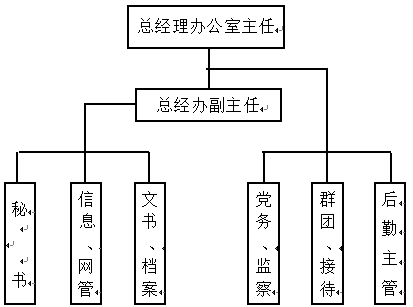
(3)插入表格。双击excel表格区域,可以直接打开excel表格进行编辑,编辑结束后关闭excel 。 表格的内容随着 excel 文件内容的更新而更新。
(4)插入对象 ? 插入超链接。先在当前编辑的工作表中把光标移到须要插入超级链接的位置,然后选取要插入超级链接的单元格,接着再使用鼠标选择“插入”菜单中的“超级链接”项, 即可进入到中文Excel的“插入超级链接”对话框。既可以在同一工作表,也可在工作表之间,也可以链接到Internet。
? 插入页码、页眉、页脚和批注、日期和时间。
2.2.4图文混排
1、设置图片环绕方式
①右击图片,执行“设置图片格式”命令;
②在打开的对话框中选择“版式”标签;
③选择环绕方式;
④单击确定按钮。
2、设置显示形态:(灰度、黑白、水印)
①右击图片,执行“设置图片格式”命令;
②在打开的对话框中选择“图片”标签;
③在颜色下拉表表中选择显示形态;
④单击确定按钮。
2.3 学习WORD的心得体会
不知不觉的学习word已经有半年了,从一开始的好奇,到现在的比较精通,我学到了很多的内容,。
Word既是文字处理软件,同时也是很好的表格处理软件。也就是说,在Excel里制作的表格,在Word几乎也能做到,因为Word本身就具有Excel的诸多功能(如函数、图表等),而且在Word里制作的表格还别具一格,Word的文本框功能十分强大。文本框具有层的功能,能在页面在随意移动,这就是它功能强大的最主要原因。其次,利用文本框功能加绘图功能,就能非常容易地画出各种流程图。同时,文本框能为排版提供极大便利。总之,要学好Word,必须首先得学好Word里的制表功能和文本框功能,学会了这两样东西,再加上简单的字处理功能,就成了我们手中的“三板斧”。有了这“三板斧”,我们操作起来就会得心应手Word是office套装软件中的一个重要成员,具有丰富的文字、表格处理功能和完善的图文混排功能,提供了功能强大的菜单、工具栏、对话框、任务窗格等操作方式。 本人认为想要学习excel至少要具备两个条件:一是兴趣,动力来源于些,万事皆准,大家都知道;二是耐心,毕竟有些东西还是不太好理解的,特别是刚接触这些英文表示的东西。如果具备了这两个条件,你已经成功了一半了!
能够愿意通过读书来学习Excel的人,至少在目前阶段拥有学习的意愿,这一点是值得肯定的。面对日益繁杂的工作任务,他们宁愿加班加点,也不肯动点脑筋来提高自己的水平,偶尔闲下来就上网聊天,逛街看电视,把曾经的辛苦都抛到九霄云外去了。人们常说,兴趣是最好的老师,压力是前进的动力。要想获得一个积极的心态,最好能对学习对象保持浓厚的兴趣,如果暂时实在是提不起兴趣,那么请重视来自工作或生活中的压力,把它们转化为学习的动力。
作为一个即将要踏入社会的学生,我们更应该充实各方面的知识。而掌握基本的EXCEL操作上基本的敲门砖。如果能熟练使用Excel,就能做到"一招鲜,吃遍天",无论在哪个行业哪家公司,高超的Excel水平都能在职场上助您成功。
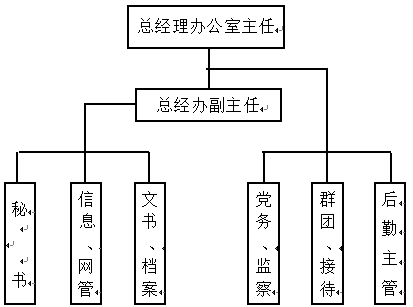
3、office学习内容与感受
3.1 EXCEL简介与其作用
excel是一个数据处理软件。应用该软件,可以创建电子表格、编辑工作表、数据的格式设置等。诸如,通过数据排序,筛选、分类汇总、数据透视表等高级应用。一般应用于制作企业员工人事档案、工资管理表、员工绩效评估表等方面。它的功能主要有以下几点:
1.在显著扩展的电子表格中导入、组织和浏览大量数据集。
2.使用 Office Excel 2003 制图引擎,可以帮助您在具有专业外观的图表中共享您的分析。
3.为使用表格提供了经过改进的有力支持
4.轻松创建和使用数据透视表视图。
5.查看重要趋势并发现数据中的异常。
6.使用 Office Excel 2003 和 Excel Services 有助于更加安全地与其他人共享电子表格
3.2 EXCEL的几个常见功能
3.2.1 Excel安全使用方法
1、加密Excel文件
如果不想让自己的Excel文件被别人查看,最好将其加密:单击“工具”→“选项”,在弹出的“选项”对话框中单击“安全性”选项卡,然后在“打开权限密码”(只允许读不能做修改)、“修改权限密码”(可以阅读,也可以修改)输入框中输入该文件的打开权限密码及修改权限密码。单击“确定”按钮,在弹出的密码确认窗口中重新输入一遍密码,再单击“确认”,最后点“保存”按钮完成文件加密。下次只有输入正确密码才能打开该文件。
2、保护工作表
在设置保护工作表前,首先确认要保护的单元格是否处于“锁定”状态,选中并右击单元格,在弹出的菜单中选择“设置单元格格式”,选择“保护”选项卡,确认已选中“锁定”项,在默认状态下,单元格和图形对象均处于锁定状态,此时,如果设置工作表被保护,则相应信息不能修改。
3、隐藏工作表
选择“格式”-“工作表”-“隐藏”,可以把当前的活动工作表隐藏起来,要取消工作表的隐藏时,选择“格式”→“工作表”→“取消隐藏”,然后在“取消隐藏”窗口中选择相应的工作表即可。
4、设置只读方式
选择“文件”→“另存为”,在该对话框中选中需要设为“建议只读”属性的工作簿文件,然后单击该对话框上的“选项”按钮,打开“保存选项”对话框,选中该对话框中的“建议只读”复选框,然后单击“确定”按钮,再单击“另存为”对话框上的“保存”按钮即可。在“建议只读”方式下,无论何时打开工作簿,Excel总是首先显示出一个提示信息对话框,建议应以只读方式打开工作簿。
3.2.2 Excel常用函数功能
Excel函数一共有11类,分别是数据库函数、日期与时间函数、工程函数、财务函数、
信息函数、逻辑函数、查询和引用函数、数学和三角函数、统计函数、文本函数以及用户自
定义函数。以下是学习中我们常用的函数。
1、RANK函数
RANK函数是Excel计算序数的主要工具,它的语法为:RANK (number,ref,
order),其中number为参与计算的数字或含有数字的单元格,ref是对参与计算的数字
单元格区域的 绝对引用,order是用来说明排序方式的数字(如果order为零或省略,则
以降序方式给出结果,反之按升序方式)。
2、COUNTIF函数
COUNTIF函数可以统计某一区域中符合条件的单元格数目,它的语法为COUNTIF
(range,criteria)。 其中range为参与统计的单元格区域,criteria是以数字、表达
式或文本形式定义的条件。其中数字可以直接写入,表达式和文本必须加引 号。
3、数据计算函数
AVERAGE 求出所有参数的算术平均值。MAX 求出一组数中的最大值。MID 从一个文本
字符串的指定位置开始,截取指定数目的字符。MIN 求出一组数中的最小值。MOD 求出两
数相除的余数。SUM 求出一组数值的和。
3.2.3 表格处理与美化功能
1、关于在不同区域中输入相同内容的简便方法
(1)先选中第一区域(或单元格)按住ctrl键选出其他区域(或单元格),在其中任一
区域(或单元格)中输入内容后按ctrl+回车,可一次输入多个内容
(2)先在单元格域区域中用数字“1”、“2”、“3”等代替其中相同的内容,后用“替换” 功能
2、关于Excel中规律填充:工具→选项→序列
(1)先在表格中做好一个序列,在“序列”中“加入序列”中“导入”其内容后可用。
(2)给出“规律”的“开头”后拖即可规律填充。
3、关于Excel中数据筛选功能(排序功能)
(1)数据→有效性→设置 如:学生分数:介于→最小如0,最大如150
(2)数据→筛选→自动筛选;点任意一个三角按纽,选“自定义”输入条件即可:如80
分以上等。可选“文件”→“另存为”后命名即可。取消筛选办法:点三角按纽后点“全部
显示”
4、在工作表下面衬张图片
(1)执行“格式→工作表→背景”命令,打开“工作表背景”对话框,选中需要作为背
景的图片后,按下“插入”按钮,将图片衬于整个工作表下面。
(2)在按住Ctrl键的同时,用鼠标在不需要衬图片的单元格(区域)中拖拉,同时选中
这些单元格(区域)。
(3)按“格式”工具栏上的“填充颜色”右侧的下拉按钮,在随后出现的“调色板”中,
选中“白色”。经过这样的设置以后,留下的单元格下面衬上了图片,而上述选中的单元格(区
域)下面就没有衬图片了(其实,是图片被“白色”遮盖了)
3.3 EXCEL学习感想
通过这门课程的学习,我首先充分认识到了excel在我们以后工作中的重要性,能够熟练的掌握excel软件是我以后从事任何工作不可缺少的一种专业技能。我相信:只要是在电脑面前办公的同学就一定接触Excel,只是深入的程度不同而已。如果以后我们从事会计、财务、人事、数据分析??等相关职业时,那么用到Excel的地方随处可遇,不但要会用,还要求要用好(比如透视与筛选、函数的运用、图表的制作??);如果外面是管理层、行政人员??等职业时候,那么用到Excel的地方也还是很多的。
学习的过程中,我觉得最重要的一点就是上课必须集中精神,观察老师在课堂上操作的流程和步骤,这样才能更顺利的完成实验。受条件的限制,我们不能在课堂上在老师的指导下操作,所以上课集中精力听课是非常重要的。在实验课程上,至少应自主完成课本上要求的实验,在这个基础上,我还在课外通过网络等补充了课程上的不足,了解了课本上没有提及的excel其他工具及函数。在学习中我掌握了我们平时所不知懂的知识,同时加强和巩固了我对EXCEI在财务中的运用。实验报告也是我学习的一个部分,课前预习时写好实验报告,这样就可以在实验前能够把握实验的基本流程,就能够提高完成实验的速度。完成实验后对实验的补充也是很重要的,在补充实验报告的过程中,尽量不要翻阅课本,凭自己的对实验的记忆完成是最有效的。 总的来说,我觉得做到以下两点很重要:
一、动手实践才是王道
Excel的学习过程实际上是一个动手操作,多次练习的过程,理论知识再多,再丰富,最终还是要动手来完成任务的。老板叫你做一个表格,你不能说如何如何做,你要做出来给老板看。在学习Excel方面,一定要结合理论知识在Excel软件里多次练习,这样你才能发现:哪些地方你会,哪些地方你不会。
二、不懂就要问
当你在使用Excel的时候,肯定会遇到这里那里的问题,这个时候你就要及时的把这个问题解决掉,千万不要跳过去,如果你这次跳过去了,下次遇到了类似的问题还是不会。可以通过请教身边的同事、朋友,可以去百度、谷歌,也可以去论坛发帖求助,总之你要弄明白这个问题。
还有一点值得注意,微软公司提供了多种版本,它们虽然是大同小异,但毕竟还是有区别的,我们应该熟练掌握各种版本的使用。总之,在以后的工作和学习中,我会在巩固的基础上不断的完善,不断的提升自己对EXCEL的了解与操作能力。
4、学习Powerpoint的收获与体会
4.1 Powerpoint基本说明
PowerPoint和Word、Excel等应用软件一样,都是Microsoft公司推出的Office系列产品之一,主要用于设计制作广告宣传、产品演示的电子版幻灯片,制作的演示文稿可以通过计算机屏幕或者投影机播放;利用PowerPoint,不但可以创建演示文稿,还可以在互联网上召开面对面会议、远程会议或在Web上给观众展示演示文稿。随着办公自动化的普及,PowerPoint的应用越来越广。
在PowerPoint中,演示文稿和幻灯片这两个概念还是有些差别的,利用PowerPoint做出来的东西就叫演示文稿,它是一个文件。而演示文稿中的每一页就叫幻灯片,每张幻灯片都是演示文稿中既相互独立又相互联系的内容
4.2 制作PPT的几大技巧
1、如何把Excel工作表插入到幻灯片中
(1)执行“插入图表”命令,进入图表编辑状态。
(2)在数据表中编辑好相应的数据内容,然后在幻灯片空白处单击一下鼠标,即可退出图表编辑状态。
(3)调整好图表的大小,并将其定位在合适位置上即可。
2、如何让幻灯片自动切换
在Power Point中,可为每个幻灯片设置相应时间,让它到达预定时间后自动切换而无需手工单击切换:先在普通视图中选中幻灯片,再选择“幻灯片放映”→“幻灯片切换”,在“换片方式”下,选择“每隔”复选框,再输入要幻灯片在屏幕上显示的秒数即可
3、 如何使用PPT制作相册 (1)启动ppt,新建一个空白演示文稿。依次单击“插入”菜单中的“图片”,选择“新建相册”命令,弹出“相册”对话框。
(2)相册的图片可以选择磁盘中的图片文件(单击“文件/磁盘”按钮),也可以选择来自扫描仪和数码相机等外设中的图片(单击“扫描仪/照相机”按钮)。通常情况下,我们单击“文件/磁盘”按钮选择磁盘中已有的图片文件。
在弹出的选择插入图片文件的对话框中可按住shift键(连续的)或Ctrl键(不连续的)选择图片文件,选好后单击“插入”按钮返回相册对话框。如果需要选择其他文件夹中的图片文件可再次单击该按钮加入。
(3)所有被选择插入的图片文件都出现在相册对话框的“相册中的图片”文件列表中,单击图片名称可在预览框中看到相应的效果。单击图片文件列表下方的“↑”、“↓”按钮可改变图片出现的先后顺序,单击[删除]按钮可删除被加入的图片文件。
通过图片“预览”框下方的提供的六个按钮,我们害可以旋转选中的图片,改变图片的亮度和对比度等。
4、设置动画效果
(1)设置幻灯片的动画效果 :视图→幻灯片浏览→单击要设置动画效果的幻灯片 →幻灯片放映→预设动画→设置一种动画效果
(2)设置文本的动画效果 :右击幻灯片的文本对象→在弹出的快捷菜单中单击 “自定义动画” →弹出“自定义动画”对话框 →在对话框中进行文本动画设置
4.3 制作PPT的要点
一、逻辑--唯有逻辑,使PPT具有说服力。
1.PPT要有清晰、简明的逻辑,所以,最好就用"并列"或"递进"两类逻辑关系。
2.一定要通过不同层次"标题"的分层,标明你整个PPT逻辑关系
3.建议每个章节之间,插入一个空白幻灯片或标题幻灯片。
4.演示的时候,顺序播放,切忌幻灯片回翻,使听者混淆。
二、风格--有个人风格的PPT,易记忆
1.通过"母版",定义你的PPT风格--商业应用中,一般应趋于"保守"的风格。
2.所有风格中,最重要的是"简明"的风格:尽量少的文字;尽可能多的图表与简洁的数字。
3.母版背景切忌用图片等;而只用空白或是很淡的底,以凸显其上图文。
4.用标准的、已被成功应用的各类图表工具(后面会详细介绍),不要自造。
5.尽量少的使用动画,尽量少的使用声音,特别是一些正规的场合。
三、布局--结构化你的PPT
1.单个幻灯片布局要有空余空间,要有均衡感。
2.PPT有标题页、正文、结束页三类幻灯片;结构化它们,体现你的逻辑性。
3.整个PPT最好不要超过30页面。
4.完成PPT之后,切换到"浏览视图",整体看看有没有不协调的地方。
四、颜色--PPT,不是绘画
1.整个PPT,包括图表,最好不要超过4种颜色。
2.整个PPT的几种颜色,一定要协调,因此建议多用同一个色调的。
3.不要自造颜色,而应用"屏幕取色器",去"扒"已经成功应用的颜色。
4.完成PPT之后,切换到"浏览视图",整体看看颜色有无突兀的地方。
五、过程--行动的PPT
1.演讲结构:开展白、主体演讲、结束语。
2.最大的忌讳是演讲的时候,对着PPT照本宣科地念上面的文字!!!
3.主题-暂停-下一个主题,如此循环,注意使用"暂停"使演讲平滑过渡。
4.不要试图去用PPT阐述复杂的概念,永远记住PPT只说清晰、简明的事物。
4.4 学习PPT后的感想
不知不觉间学习PPT制作已经几个星期了,时间过的很快,这学期就要结束了,我觉得上这门课程,我还是学到蛮多东西的。从最初的一无所知,到现在的初见成效,其间付出了时间和心血,也从中感受到无穷的乐趣。
之前接触到的PPT,我也只是简单的按着PPT里原有的东西制作,很多的我都不懂,那时候觉得我真的啥都不懂。现在,仔细的看完、听完吴老师的讲解后,我受益匪浅。老师叫回去尝试一下怎样制作ppt。这次我又学到了一个新本领,等于向前迈了一小步,希望在今后的日子里每一天都能学到新的本领,让自己得到更多的学习和锻炼的机会、丰富自己,提高自己各方面的自身素质,并把所学的经验慢慢的积累起来,让自己的每一天都能向前迈一步。这次制作PPT我主要有以下几点感想:
一、制作PPT时,一定要拟定一个大纲。不然初次接触会让我们手忙脚乱,有时会很迷糊。只有梳理了思路,才能有条不紊的进行后期的制作。
这就需要做到 1.结构、布局要合理。2.图文混排时要注意重点突出,不要让陪衬的其它配件喧宾夺主,文字尽量不覆盖在图案上。3.整体色调、风格要协调。
二、首页一定要整洁,简明扼要是关键。因为第一页也就是你最开始呈现给观众的内容,一定要让大家一眼就看出你的主题。
三、对于幻灯片中的文字处理,我认为不要太过于花哨,颜色丰富但不要杂乱:字体需要一
定的统一;内容很少的时候字体应该大些,不要让幻灯片感觉很空;尽量标出关键词,句等,或更换显眼的颜色。
四、对图片的处理要注意效果。
在处理图片这块内容时,可以运用大量的手法和手段。图片比较多时可采用进入、退出或移动等效果;比较少时可采用插入幻灯片、触发器等效果。但总的来说要符合课件的主题,如果是作为图片欣赏的话,建议采用移动、进入、退出等等动态效果比较好的手法,但是作为作品介绍的话,建议还是采用插入幻灯片或触发器的手法。
学习的过程就是一个提高的过程,只有不段地学习、不断地总结,才能不断地提高。个人认为制作课件不是一门单纯的技术,有着丰富的内涵。 我觉得PPT制作的过程也是一个培养自己艺术鉴赏能力的过程,在不断地学习、创意、选材、制作过程中,你会发现自己的欣赏能力逐渐提高,并且不知不觉地沉醉其中,这就是PPT的魅力所在。而且你在制作之中,细节很重要,这也可以养成我们细心的习惯。
当然,我知道学习PPT制作不是一两天就能完成的事,只有在平时不断的学习中慢慢积累知识,才能使之更加灵活的运用。正所谓“学无止境”,今后我要继续认真学习多媒体的制作,为实际工作打下良好的基础。
结束语
近年来,随着我国信息化程度的不断提高,熟练地使用办公软件已经成为各行各业
从业人员使用电脑的基本要求,它可以作为办公和管理的平台,以提高使用者的 工作效率和决策能力;还可以帮助我们更好的完成日常办公和公司业务。
现阶段,工作越来越不好找的情况下。想要有所突破,就必须填充自己的知识面,提高实际操作技能等方面。通过半学期的学习,我从无到有,掌握了一些基本操作技能,比如:制作个人简历、劳动合同、公司简报、员工人事档案、销售统计分析、产品目录和价格表等。 本学期我们学习了使用WORD、EXCEL、PPT的技巧和方法,也完成了与其有关的任务,如制作简历、制作工作表、制作PPT并进行演讲,在动手操作的过程中我受益匪浅,也发现了自身存在的很多问题。
我发现学习的过程就是一个提高的过程,只有不段地学习、不断地总结,才能不断地提高。学习的过程中,我觉得最重要的一点就是上课必须集中精神,观察老师在课堂上操作的流程和步骤,这样才能更顺利的完成实验。在实验课程上,至少应自主完成课本上要求的实验,在这个基础上,我还在课外通过网络等补充了课程上的不足,了解了课本上没有提及的OFFICE其他工具及函数。在学习中我掌握了我们平时所不知懂的知识,同时加强和巩固了我对OFFICE软件在学习中的运用。
总之,通过办公软件课程的学习,我了解office的概念与重要性,还有今后的发展方向,明白office的应用是广泛的,不可小觑,在今后应该再进行加强学习。我学到了许多东西。虽然马上就要结束了,但我一定要理解老师讲解的知识,在理解的基础上把握其要义,这样才能更好地学习知识,毕竟这门课的实践性很强,在以后的职场中也运用广泛,特别是对我们市场营销的学生而言。我觉得平时上课学习的理论知识是远不够用的,要更加注重实践操作,并且也要多做练习题,这样才有利于更好的了解。最后也要谢谢老师的耐心指导,在今后的学习中我会积极的自主学习相关知识,为提高自己的知识和技能而努力!

